Volumio で Wi-Fi に接続されない
Raspberry Pi Zero W に Volumio2 を導入して、高音質なハイレゾオーディオ環境を構築して楽しんでいる。
しかし、有線LANだと問題ないのだが、Wi-Fi に接続されない問題がある。
このように、Volumio の GUI で Wi-Fi の設定項目があるのだが、対象 SSID を選択して、 Connect をクリックしても、上手く接続されない。
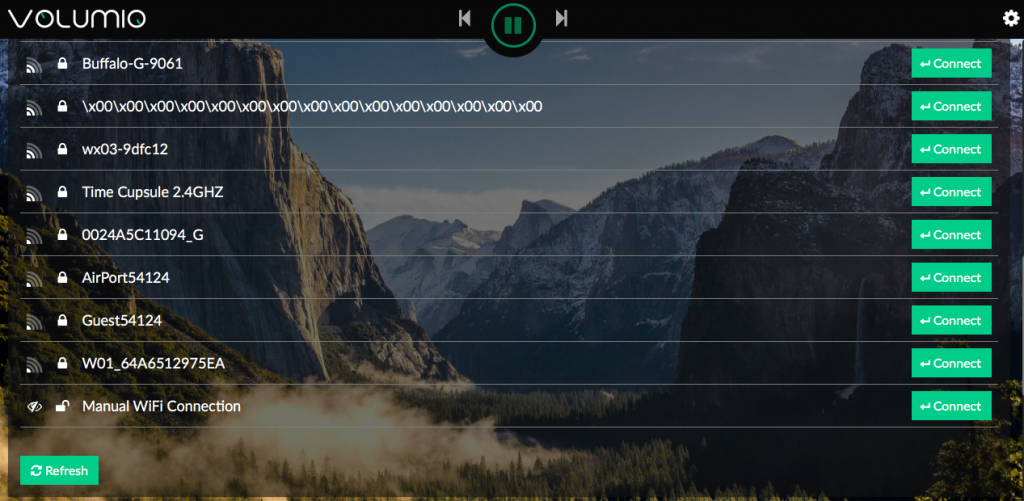
CLI で Volumio の Wi-Fi設定→解決!
仕方が無いので、CLI で Volumio のWi-Fi設定をすることで、見事解決できたのでメモしておく。
まず、Volumio に SSH で接続できるようにする。
Volumio をインストールした micro SD カードを、Raspberry Pi から取り出して、母艦PC(私の場合はMacbook)にUSBカードリーダー等で接続する。
マウントされた後、micro SDカードの直下に、「ssh」という名前の空ファイルを作成する。
(母艦PCがMac OS Xの場合は、直下は /Volume/boot となる)
ターミナルから「ssh」という空ファイルを作るには、
$ touch /Volume/boot/ssh
とコマンドを打ってやる。
Raspberry Pi に micro SDカードを戻し、起動する。
母艦から、ssh で接続してみる。
$ ssh [email protected]
user: volumio
Password: volumio
でログインできるはずだ。
(Volumio のIPアドレスが分からない場合は、ブロードバンドルータやWi-Fiアクセスポイントにログインし、DHCP等でどのIPアドレスを払い出してると分かる)
SSID と Password(PSK) の設定を行う。
$ sudo sh -c ‘wpa_passphrase “wifiのSSID” “Password(PSK)” >> /etc/wpa_supplicant/wpa_supplicant.conf’
$ sudo nano /etc/network/interfaces
allow-hotplug wlan1
iface wlan1 inet dhcp
wpa-conf /etc/wpa_supplicant/wpa_supplicant.conf
Raspberry Pi を再起動する。
$ sudo reboot
これで、無事に Wi-Fi に接続された。


コメント
[…] VolumioでWi-Fiに接続されない→解決(Raspberry Pi Zero W)Volumio で Wi-Fi に接続されなかったが、CLI で設定することで、無事に接続できたのでメモblog.bnikka.com Raspberry pi zero に無線LAN経由でssh接 […]